Modem aku lagi dipinjam hahaha biasa kan one in all :D ....
Malam nih aku mau ngebahas tentang PS ,bukan Playstation yah XD ...
PS yang aku mau bahas adalah Photoshop :) ,pada tau bukan dengan aplikasi edit foto yang satu ini ,,,
kali ini aku ngebahas cara memutihkan warna kulit foto kita dengan menggunakan Photoshop ,,,
langsung aja dech ya ini tips.tipsnya agar PS yang kalian gunakan benar tidak disalah gunakan :D ...
Baiklah ini langkah-langkahnya:
1. Buka Aplikasi Photoshop reader dan pilih foto yang akan diputihkan / di make up sebagai contoh aku menggunakan foto iniyang

2. Pada Toolbox sebelah kiri reader cari icon dengan gambar seperti permen gulali lalu [klik kanan] dan pilih dodge tool
3. Setelah melakukan Langkah di atas maka langsung saja reader letakkan pointer pada wajah dalam foto tersebut sehingga muncul lingkaran batas. Lingkaran batas adalah area yang akan diputihkan.
4. Klik kiri pada area yang ingin diputihkan dan atur secara merata sehigga gambar tidak menjadi belang.
(jika terjadi kesalahan maka kalian undo saja sebelum terlambat = ctrl + alt + z)
5. Setelah foto diputihkan, maka simpan foto tersebut dalam format jpeg dan atur image option quality menjadi 12.
Perbandingan Foto:
| sebelum di edit |
| setelah di edit |
 |
 |
Yaph!! itu dia reader cara photoshop memutihkan muka dengan photoshop :D ,,,
Selamat malam reader dan semoga bermanfaat :) ..
Tetap staytion di blog Quenn yang sederhana pake banget ini :D ...(lebay Quuen )



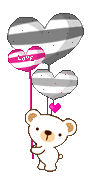



0 komentar:
Posting Komentar